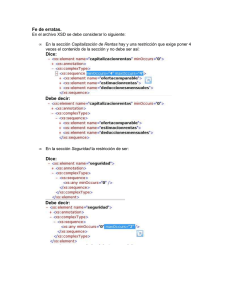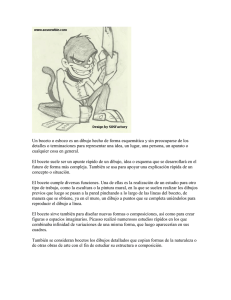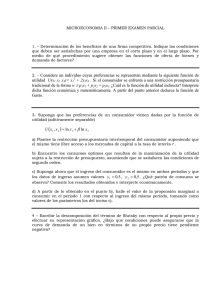RESTRICCIONES: Las restricciones son reglas que determinan la
Anuncio
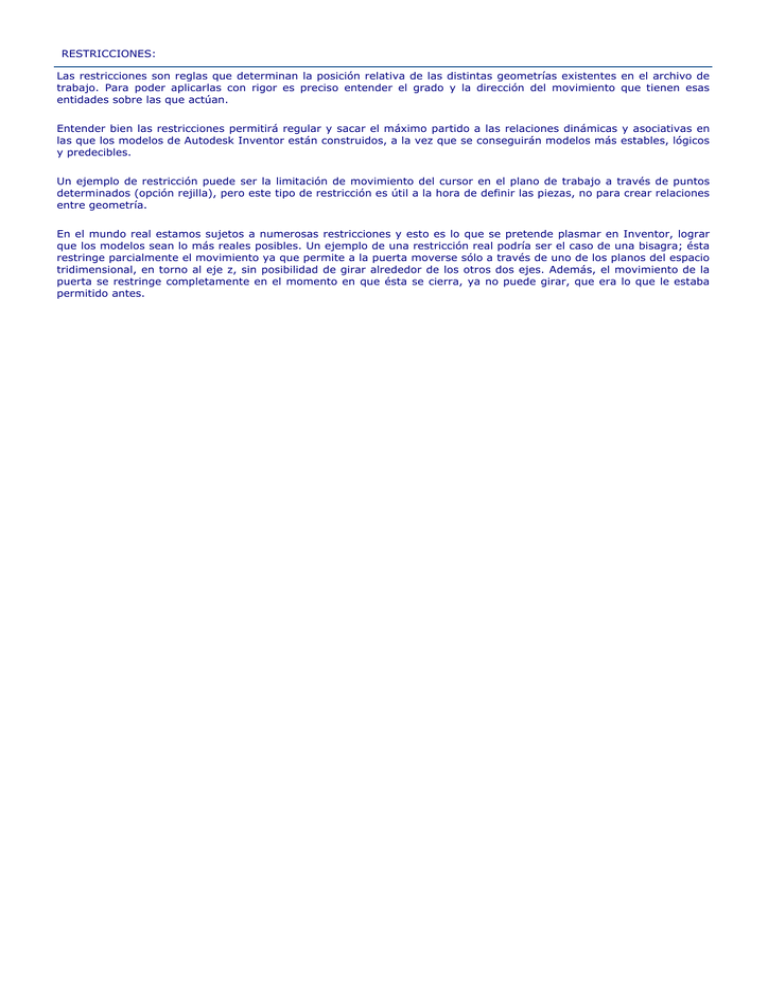
RESTRICCIONES: Las restricciones son reglas que determinan la posición relativa de las distintas geometrías existentes en el archivo de trabajo. Para poder aplicarlas con rigor es preciso entender el grado y la dirección del movimiento que tienen esas entidades sobre las que actúan. Entender bien las restricciones permitirá regular y sacar el máximo partido a las relaciones dinámicas y asociativas en las que los modelos de Autodesk Inventor están construidos, a la vez que se conseguirán modelos más estables, lógicos y predecibles. Un ejemplo de restricción puede ser la limitación de movimiento del cursor en el plano de trabajo a través de puntos determinados (opción rejilla), pero este tipo de restricción es útil a la hora de definir las piezas, no para crear relaciones entre geometría. En el mundo real estamos sujetos a numerosas restricciones y esto es lo que se pretende plasmar en Inventor, lograr que los modelos sean lo más reales posibles. Un ejemplo de una restricción real podría ser el caso de una bisagra; ésta restringe parcialmente el movimiento ya que permite a la puerta moverse sólo a través de uno de los planos del espacio tridimensional, en torno al eje z, sin posibilidad de girar alrededor de los otros dos ejes. Además, el movimiento de la puerta se restringe completamente en el momento en que ésta se cierra, ya no puede girar, que era lo que le estaba permitido antes. ¿QUÉ SON?: Las restricciones son reglas que determinan la posición relativa de las distintas geometrías existentes en el archivo de trabajo. Para poder aplicarlas con rigor es preciso entender el grado y la dirección del movimiento que tienen esas entidades sobre las que actúan. Entender bien las restricciones permitirá regular y sacar el máximo partido a las relaciones dinámicas y asociativas en las que los modelos de Autodesk Inventor están construidos, a la vez que se conseguirán modelos más estables, lógicos y predecibles. Un ejemplo de restricción puede ser la limitación de movimiento del cursor en el plano de trabajo a través de puntos determinados (opción rejilla), pero este tipo de restricción es útil a la hora de definir las piezas, no para crear relaciones entre geometría. En el mundo real estamos sujetos a numerosas restricciones y esto es lo que se pretende plasmar en Inventor, lograr que los modelos sean lo más reales posibles. Un ejemplo de una restricción real podría ser el caso de una bisagra; ésta restringe parcialmente el movimiento ya que permite a la puerta moverse sólo a través de uno de los planos del espacio tridimensional, en torno al eje z, sin posibilidad de girar alrededor de los otros dos ejes. Además, el movimiento de la puerta se restringe completamente en el momento en que ésta se cierra, ya no puede girar, que era lo que le estaba permitido antes. TIPOS DE RESTRICCIONES Autodesk Inventor utiliza dos tipos de familias de restricciones para crear esos modelos lógicos, estables y predecibles: Restricciones de boceto: Geométricas. Dimensionales. Restricciones de ensamblaje: De posición. De movimiento. RESTRICCIONES GEOMÉTRICAS Aparecen en la barra de herramientas dentro de un menú desplegable y se presentan como aparece en la figura. Las restricciones geométricas definen reglas físicas entr los distintos elementos, controlando el tamaño, la forma y las relaciones de dichos elementos en el boceto. Algunos ejemplos son: líneas perpendiculares o paralelas entre sí o con respecto al sistema de coordenadas de referencia del boceto, líneas tangentes a un círculo o un arco, final de una línea coincidente con otro punto de otra línea u otra curva, etc. Muchas de estas restricciones se crean a la vez que se crea el boceto (por defecto), pero se pueden añadir más restricciones de este tipo y modificar las y a creadas siempre que se requiera. Vamos a definir los distintos tipos de restricciones geométricas que existen en Inventor: Perpendicular: Sitúa dos líneas, que el usuario señala de forma interactiva, de forma perpendicular una de otra. Paralela: Sitúa dos líneas en posición paralela. Tangente: Sitúa una curva de forma tangente a la siguiente línea o curva introducida. Coincidente. Mueve geometrías de forma que haga que dos puntos, o que una curva y un punto coincidan en el espacio del dibujo. Todo depende de las restricciones que ya hayan sido introducidas para que, por ejemplo, una línea se alargue para llegar a ese otro punto, para que sea el punto quien se acerque a la línea o, si están las dos sometidas ya a restricciones, para que la prolongación imaginaria de una de ellas llegue hasta el punto requerido. Concéntrico. Hace que dos círculos tengan el mismo centro. Colinear: Hace que dos líneas, introducidas interactivamente, pasen a ser colineares. Depende de las restricciones que ya hayan de cumplir las geometrías participantes, para que se mueva una hacia la otra o a la inversa. Si ninguna de las geometrías está sujeta a restricciones, la primera de ellas se moverá de forma que en la nueva posición se cumpla esa condición que se está imponiendo. Horizontal: Una línea del dibujo pasa a ser horizontal al aplicarle esta restricción. También pueden darse dos puntos del gráfico de trabajo y hará que la línea imaginaria que los une esté en posición horizontal. Vertical: Se trata del mismo caso que el anterior pero ahora situando la línea o par de puntos en posición vertical. Igual: Hace que dos líneas, arcos o círculos tengan las mismas dimensiones. Si uno de los dos está ya dimensionado, la medida que se tomará para aplicar igualdad será la del dimensionado. Fijo: Dará una posición fija a un punto o una curva que se seleccione interactivamente. Si una figura geométrica estuviera fija, limitaría la aplicación de otro tipo de restricción. Esto también ocurre en los otros casos de restricciones; siempre se limitará la libertad de movimiento tras la inserción de cualquiera de ellas Simetría: Se seleccionan dos elementos del dibujo para que estén a una misma distancia de un tercero, el cual hace las veces de eje de simetría. RESTRICCIONES DIMENSIONALES Estas restricciones controlan el tamaño, la forma y las relaciones de posición de los elementos del boceto. Es el caso de la longitud de una línea, el radio de un arco, la distancia entre dos líneas paralelas, ángulo entre dos líneas, etc. Un boceto puede restringirse parcial o totalmente, dependiendo de laintención del diseño. Cuando se aplica una restricción a un elemento de boceto, se elemina, debido a esa influencia, un posible cambio o movimiento para dicho elemento. Las restricciones aseguran que, al modificar elementos del boceto, la posición de otros elementos no se vea alterada. Existe, también, una herramienta dentro de la tabla de herramientas correspondiente a boceto que permite en cualquier momento conocer a qué tipo de restricciones están sometidas las distintas geometrías que se hayan podido generar en la ventan de dibujo. En los distintos vídeos se ha jugado con ella, para observar las restricciones introducidas. Se encuentra en la misma sección que la de "añadir restricciones" y se trata de "mostrar restricciones". De esta forma, podemos saber en cada momento el tipo de restricciones que se tienen y si debemos modificar o introducir otras nuevas. RESTRICCIONES DE POSICIÓN Para poder acceder a este tipo de herramientas es necesario estar en un archivo de ensamblaje. En él, se irán añadiendo distintas piezas ya creadas, o bien se pueden crear todas directamente desde la ventana de dibujo, y en ese momento, se podrán ir añadiendo restricciones con el fin de que el diseño final se asemeje a la propuesta. Restricciones unión. Sitúa las caras seleccionadas perpendiculares entre sí, pudiendo elegir entre piezas enfrentadas o piezas con caras adyacentes alineadas, tal y como indica la ventana de diálogo. Con este tipo de restricción se elimina un grado de libertad de desplazamiento y dos grados de libertad de rotación angular entre las superficies planas. Restricción ángulo. Sitúa dos caras de dos componentes inclinadas la una respecto de la otra un ángulo especificado. Restricción tangente. Puede utilizarse entre planos, cilindros, esferas y conos para que coincidan en un punto de tangencia especificado. ESta tangencia puede ser interior o exterior, según se requiera, aunque por defecto la que está activada es la tangencia exterior Restricción insertar. Esta restricción sitúa dos ejes de distintas piezas en la misma posición, con la opción de orientar las piezas en esa inserción en un sentido o en otro y pudiendo darlas entre sí un cierto desfase que introducimos desde la ventan de diálogo que aparece al activar este tipo de restricción. RESTRICCIONES DE POSICIÓN Una vez que las restricciones de ensamblaje se han colocado, las restricciones de movimiento se utilizan entonces para controlar la rotación y la traslación en los restantes grados de libertad. Este tipo de restricciones especifican el movimiento entre los componentes de un ensamblaje. no interfieren con las restricciones de posición ya que actúan sólo donde existan grados de libertad, posibilidad de movimiento. Estas restricciones se muestran en el explorador de la parte inferior izquierda de la ventana de Autodesk Inventor. Al situarnos sobre ella en dicho explorador o activarla, su color en la ventan de dibujo cambia para que se puedan ver los componentes sometidos a esa restricción. El cambio en el dibujo no se aprecia pero ahí queda registrado para que se vea qué rango de movimiento de un componente frente a otro especificado puede existir. Este rango de movimiento puede ser sólo por unos límites en la rotación o también por unos límites en la rotación y en la traslación. Restricción de rotación. Indica la rotación de una primera parte seleccionada en relación con otra especificando un radio para tal rotación. Este radio indica lo que rota el segundo componente cuando lo hace el primero. Así, un valor de 5 en el radio indicaría que el segundo rota 5 unidades cuando el primero rota 1. Si fuera 0.2 indicaría que el primero rota 5 unidades cuando el segundo rota 1. El valor que se tiene por defecto es 1, es decir, rotan por igual los dos componentes seleccionados. Restricción de rotación y traslación. Indica que la primera parte seleccionada rota en relación con una traslación de otra parte del ensamblaje, usando una distancia especificada. En este caso se trata de una distancia, no como en el caso anterior que se hablaba de un radio. ES una distancia que indica lo que se mueve la segunda pieza seleccionada cuando la primera realiza una revolución completa. Así, un valor de 5 mm indicaría que ese segundo componente se mueve 5 mm cuando el primero de ellos da una vuelta respecto a un eje también definido. EJERCICIOS SOBRE RESTRICCIONES EJERCICIO 1: Abre un fichero con la plantilla normal.ipt. Modifica las opciones de la aplicación para que el cursor solo pueda desplazarse en modo rejilla. Dibuja dos líneas como las de la figura. La linea "a" ha de tener 30 mm y la línea "b" 25 mm. Aplicar perpendicularidad de forma que la línea "a" se desplace para hacerse perpendicular a la línea "b" y viceversa. Hacer también que sean paralelas desplazando una hacia la otra y viceversa. EJERCICIO 2: Abre un fichero normal.ipt y crea el boceto de la figura. Elimina las restricciones dimensionales precisas para hacer que los círculos "a" y "b" creados sean concéntricos. Deshacer la operación y dibujar dos líneas que unan los círculos "a" y "b" y que sean tangentes a ellos. A continuación, eliminar las restricciones que hagan falta para conseguir que los centros de los dos círculos se encuentren en la misma vertical. EJERCICIO 3: Abrir un fichero y dibujar dos líneas como las de la figura en donde se sabe que la línea "a" es de 30 mm y que la "b" Abrir un fichero y dibujar dos líneas como las de la figura, en donde se sabe que la línea a es de 30 mm y que la b es paralela a la primera. Aplicar la restricción necesaria para conseguir que los puntos 2 y 3 estén en la misma vertical. A continuación, hacer que las dos líneas tengan la misma longitud. Finalmente, fijar la línea "a" y hacer que ambas sean colineares.